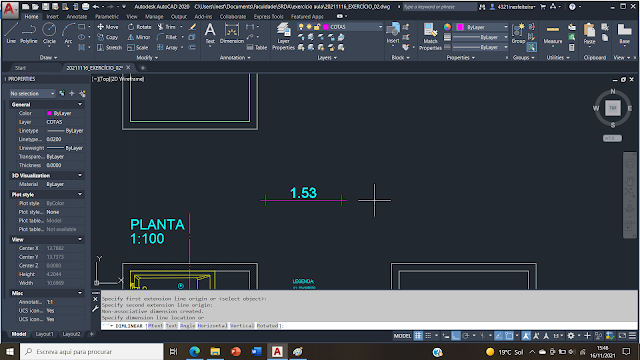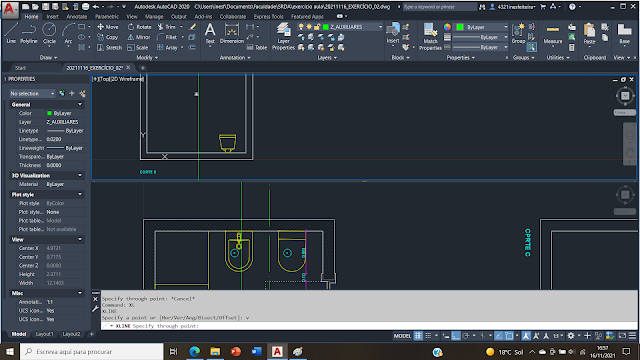Representação 2D em AutoCAD de uma casa de banho
Comandos:
Representação de uma janela numa parede de 40cm (depois de mudar a espessura da parede):
Representação de um espelho:
Fazer com a trama SOLID e a cor 121
(As invisibilidades são representadas a tracejado).
(Não se altera a layer de nada que se queira manter)
Para uma casa de banho responder às exigências de servir a alguém com mobilidade reduzida, deve ser possível circunscrever em planta uma circunferência de raio igual a 0.75m
Preparar o layout para impressão: ELIMINAR TODOS OS DESENHOS EM LAYOUT 2 E MUDAR O NOME DE LAYOUT 1 PARA 01
PAGESETUP + ENTER + MODIFICAR AS DEFINIÇÕES
Criar layer e fonte FOLHA e layer VPORTS- sem permissão para impressão:
Colocar o conteúdo a imprimir no layout: VPORTS + ENTER
Mudar para a escala 1:20:
Montar o layout e ver o preview da impressão: